Kun haluat siirtää tiedostoja nopeasti kahden Apple -laitteen välillä, AirDrop on uskomattoman hyödyllinen työkalu. Se alkoi Mac-Mac-asiana ja sitten iPhone-iPhone, mutta iOS 8 ja OS X Yosemite, AirDropista tulee entistä tehokkaampi: Nyt voit jakaa tiedostoja Macista iPhoneen (tai iPadiin) ja päinvastoin päinvastoin.
Näin voit.
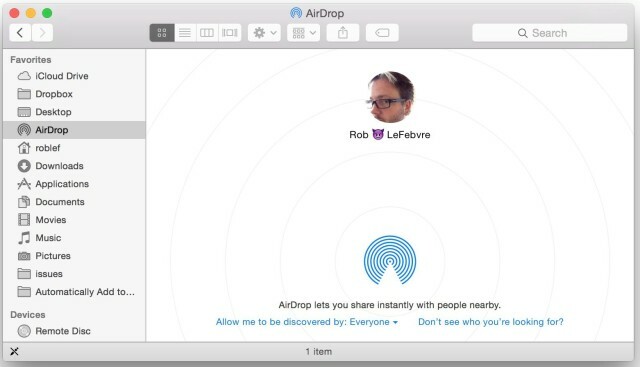
Ota AirDrop käyttöön laitteissasi
Varmista ensin, että käytössäsi on iOS 8 ja OS X Yosemite, jos haluat lähettää tiedostoja edestakaisin Mac- ja iOS -laitteidesi välillä. Muuten et saa uutta alustanvälistä ominaisuutta.
Tarvitset myös yhteensopivan iOS -laitteen. Vain iPhone 5 tai uudempi, iPad 4. sukupolvi tai uudempi, iPad mini tai 5. sukupolven iPod touch voivat käyttää AirDropia.
Jotta AirDrop toimisi OS X: ssä, sinun tarvitsee vain napsauttaa Finderin AirDrop -kuvaketta tai valita AirDrop Finderin Go -valikosta. Näet MacBookin käyttäjäkuvakkeen ikkunan alaosassa. Kun toinen käyttäjä ottaa AirDropin käyttöön Macissaan (samassa verkossa kuin sinä), käyttäjän kuvake näkyy yläreunassa.
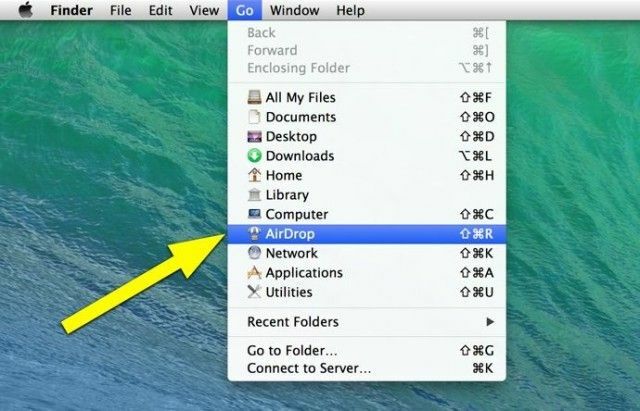
Jos haluat siirtää tiedostoja toiselle käyttäjälle, vedä tiedostot AirDrop -ikkunan käyttäjäkuvakkeeseen. Heidän on hyväksyttävä tiedostonsiirto - heti kun he saavat, tiedostosi alkaa siirtyä heidän koneelleen.
Aloita iOS 8: n käyttö aktivoimalla Ohjauskeskus pyyhkäisemällä ylös aloitus- tai lukitusnäytöstä. Napauta AirDrop ja valitse sitten Pois, Vain yhteystiedot tai Kaikki päättääksesi, kuka näkee saatavuutesi, kun yrität jakaa tiedostoja tämän järjestelmän kautta.
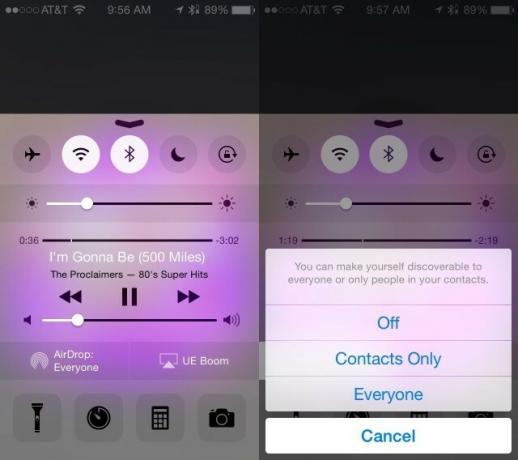
Kuinka jakaa asioita
Jos haluat jakaa iOS 8 -laitteeltasi, sinun on oltava sovelluksessa, joka tukee AirDropia. Voit jakaa sisältöä sovelluksista, kuten Valokuvat, Safari ja Yhteystiedot - Pystyin jopa käyttämään AirDropia muistiinpanojen lähettämiseen MacBook Prolle. Sinun tarvitsee vain napauttaa Jaa -painiketta missä tahansa näistä sovelluksista ja katso, onko AirDrop -vaihtoehto. Näet joko yleisen AirDrop -kuvakkeen, mikä tarkoittaa, että kukaan ei ole iOS -laitteesi kantamalla, tai näet käyttäjäkuvan ja ympärilläsi olevien ihmisten nimet iOS 8: n tai OS X Yosemite AirDrop -jaon avulla käytössä.
Esimerkiksi Valokuvat -sovelluksessa voit jakaa useamman kuin yhden kuvan kerrallaan. Voit valita useamman kuin yhden ja painaa sitten Jaa -painiketta, tai voit jakaa yksittäisestä valokuvasta tai videosta ja valitse sitten lähetettäväksi lisää napauttamalla pikkukuvia, jotka näkyvät AirDrop -jakamisen yläpuolella vaihtoehto.
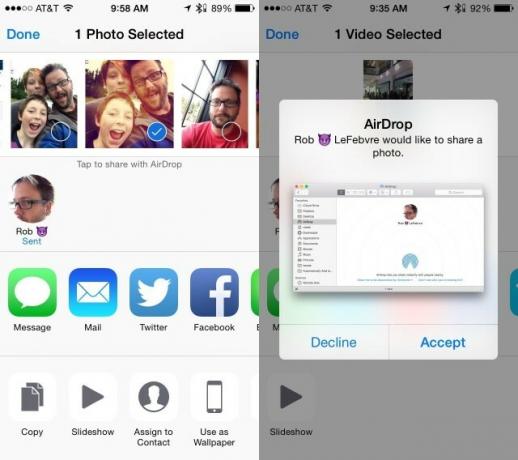
Kun olet valinnut tiedostot iOS -laitteeltasi, napauta sen henkilön kuvaketta, jonka kanssa jaat. Jos lähetät Maciin, varmista, että Macissa on AirDrop -ikkuna Finderissa auki. Sen ei tarvitse olla aktiivinen tai edessä, mutta sen on oltava auki. Jos lähetät toiseen iOS -laitteeseen, varmista, että vastaanottavassa iPadissa tai iPhonessa on AirDrop käytössä ja asetuksena on Kaikki tai Vain yhteystiedot (jos olet yhteystieto).
Kun napautat, iOS -näytössä näkyy, että se odottaa, lähettää ja sitten lähetetty. Pieni sininen edistymisviiva kiertää ympyrän myös henkilön AirDrop -kuvakkeen ulkopuolella.
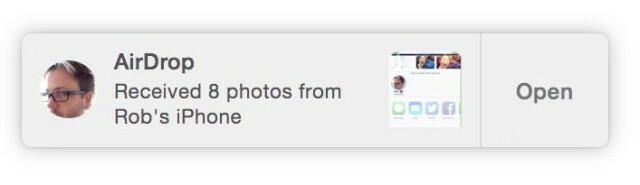
Saapuva!
Vastaanottavan Macin puolella näet ilmoituksen ponnahdusikkunassa. Omani jopa antaa pienen piippauksen ilmoittaakseen minulle, että saan tiedoston.
Vastaanottavan käyttäjän on iOS -puolella hyväksyttävä tai hylättävä lähettämäsi tiedosto. Lähettämäsi tiedosto avautuu sovelluksessa, johon tiedostotyyppi on liitetty. Toisin sanoen, jos lähetät valokuvan, se avautuu Valokuvat -valikossa. lähetä verkkosivusto, se avautuu Safarissa.
Kaikki on hyvin yksinkertaista, mikä on Applen koko pointti - miksi viettää kaiken aikaa verkkoasetusten määrittämiseen, kun voit vain napauttaa ja lähettää tiedoston?
